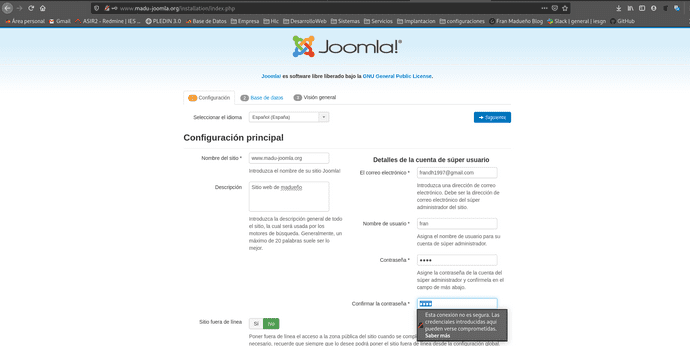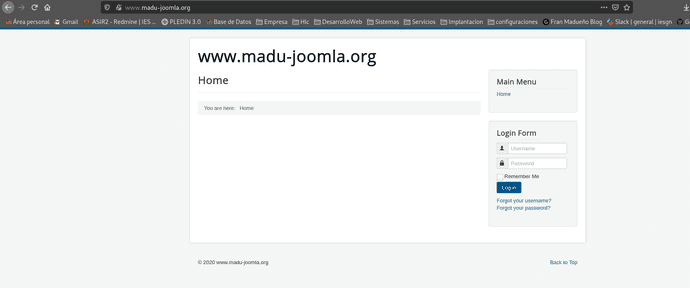[IAW] - P1. Instalación local de un CMS PHP
Tarea 1: Instalación de un servidor LAMP
- Crea una instancia de vagrant basado en un box debian o ubuntu.
# -*- mode: ruby -*-
# vi: set ft=ruby :
Vagrant.configure("2") do |config|
config.vm.box = "debian/buster64"
config.vm.hostname = "drupal"
config.vm.network "private_network", ip: "192.168.100.5"
end- Instala en esa máquina virtual toda la pila LAMP
#Instalamos apache2 y apache2-utils
sudo apt-get install -y apache2 apache2-utils
#Instalamos el servidor y el cliente de mariadb
sudo apt-get install -y mariadb-server mariadb-client
#los dos pasos anteriores puede que ya vengan instalados por defecto
#Instalamos php y los módulos necesarios y recomendables de php
sudo apt-get install php libapache2-mod-php php-cli php-fpm php-json php-pdo php-mysql php-zip php-gd php-mbstring php-curl php-xml php-pear php-bcmathTarea 2: Instalación de drupal en mi servidor local
- Configura el servidor web con virtual hosting para que el CMS sea accesible desde la dirección: www.nombrealumno-drupal.org.
ServerName www.madu-drupal.org- Crea un usuario en la base de datos para trabajar con la base de datos donde se van a guardar los datos del CMS.
vagrant@drupal:~$ sudo mysql -u root -p
MariaDB [(none)]> create user 'fmadu' identified by 'dios';
Query OK, 0 rows affected (0.005 sec)
MariaDB [(none)]> GRANT ALL PRIVILEGES ON *.* TO 'fmadu'@'localhost'
-> IDENTIFIED BY 'dios' WITH GRANT OPTION;
Query OK, 0 rows affected (0.001 sec)
MariaDB [(none)]> exit
Bye
vagrant@drupal:~$ mysql -u fmadu -p
MariaDB [(none)]> create database fmadudb;
Query OK, 1 row affected (0.002 sec)- Descarga la versión que te parezca más oportuna de Drupal y realiza la instalación.
Descargamos drupal de la web oficial,(la ultima version).
vagrant@drupal:/etc/apache2/sites-available$ sudo wget https://www.drupal.org/download-latest/zipCreamos el directorio drupal en /var/www/, descomprimimos el fichero descargado y copiamos su contenido en dicho directorio.
sudo mkdir /var/www/drupal
sudo apt install unzip
sudo unzip zip
sudo mv drupal-9.0.7/* /var/www/drupalEn /var/www/ y le damos los respectivos permisos necesarios.
chown www-data drupal/
chgrp www-data drupal/Añadimos la nueva ruta a nuestro archivo de configuracion.
DocumentRoot /var/www/drupalEnlace simbolico:
vagrant@drupal:/etc/apache2/sites-available$ sudo a2ensite drupalCambiamos el usuario del directorio.
vagrant@drupal:/etc/apache2/sites-available$ sudo chown -R www-data:www-data /var/www/drupal/Recargamos apache2:
systemctl reload apache2Modificamos el fichero hosts en nuestra maquina fisica.
192.168.100.5 www.madu-drupal.orgEl contenido de este archivo es un bloque Directory para el directorio de Drupal en el que una directiva AllowOverride permitirá el uso de los archivos .htaccess:
<Directory /var/www/drupal>
AllowOverride all
</Directory>Con estos pasos hechos correctamente podremos ver como podemos usar drupal desde nuestro navegador
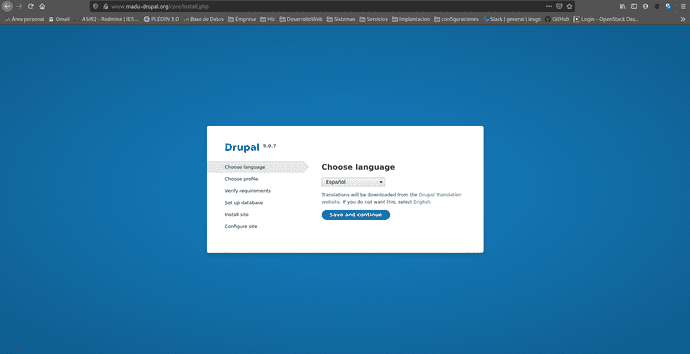
Una vez realizado todos los procedimientos de configuración del asistente de instalación, tendremos instalado drupal en nuestro servidor. El proceso es muy simple típico siguiente,siguiente,siguiente...
Me salia un error de no tener URL limpia configurada lo he solucionado, activando el mod_rewrite y modificando el fichero apache.conf en la siguiente linea
#Para tener una URL limpia, añadimos el siguiente módulo y cambiamos el AllowOverride de "None" a "All":
vagrant@drupal:/var/www/html$ sudo a2enmod rewrite
vagrant@drupal:/etc/apache2$ sudo nano apache2.conf
<Directory /var/www/>
Options Indexes FollowSymLinks
AllowOverride All
Require all granted
</Directory>- Realiza una configuración mínima de la aplicación (Cambia la plantilla, crea algún contenido, …)
Dentro de nuestra web de drupal accederemos a apariencias -> nueva plantilla -> ponemos la URL de la plantilla que hayamos buscado ->
https://ftp.drupal.org/files/projects/adminimal_theme-8.x-1.6.tar.gz
y creamos un poco de contenido:

- Instala un módulo para añadir alguna funcionalidad a drupal.
He instalado un nuevo modulo -> https://ftp.drupal.org/files/projects/inline_entity_form-8.x-1.0-rc8.tar.gz Lo activamos, este modulo se encarga de proporciona un widget para la gestión en línea (creación, modificación, eliminación) de entidades referenciadas.
En este momento, muestra al profesor la aplicación funcionando en local. (4 puntos)
Tarea 3: Configuración multinodo
- Realiza un copia de seguridad de la base de datos.
vagrant@drupal:~$ mysqldump -v --opt --events --routines --triggers --default-character-set=utf8 -u fmadu -p fmadudb > fmadu.sql
Enter password:
-- Connecting to localhost...
-- Disconnecting from localhost...
vagrant@drupal:~$ ls
fmadu.sql- Crea otra máquina con vagrant, conectada con una red interna a la anterior y configura un servidor de base de datos.
Creamos una máquina nueva con vagrant
bdd.vm.box = "debian/buster64"
bdd.vm.hostname = "bdd"
bdd.vm.network :public_network,:bridge=>"wlo1"
bdd.vm.network :private_network, ip: "192.168.100.6", virtualbox__intnet: "drupal"- Crea un usuario en la base de datos para trabajar con la nueva base de datos.
Creamos un usuario en el nuevo servidor:
vagrant@bdd:~$ sudo mysql -u root -p
MariaDB [(none)]> create user 'drupal2' identified by 'dios';
MariaDB [(none)]> grant all privileges on *.* to 'drupal2'@'localhost' identified by 'dios' with grant option;
MariaDB [(none)]> create database 'drupal2_db';Ahora le damos permisos también a la máquina con drupal:
MariaDB [(none)]> grant all on drupal2_db.* to drupal2@192.168.2.171 identified by 'dios';-
Restaura la copia de seguridad en el nuevo servidor de base datos. He usado git para pasar el archivo de una maquina a otra.
mysql -u drupal2 --password=dios drupal2_db < /home/vagrant/prueba/fmadu.sql -
Desinstala el servidor de base de datos en el servidor principal.
vagrant@drupal:~$ sudo apt purge mariadb-* - Realiza los cambios de configuración necesario en drupal para que la página funcione.
Modificamos el fichero 50-server.cnf
vagrant@drupal2:~$ sudo nano /etc/mysql/mariadb.conf.d/50-server.cnf
bind-address = 0.0.0.0Nos vamos a nuestra maquina drupal, en drupal.conf:
ServerName www.madu-drupal.org
ServerAdmin webmaster@localhost
DocumentRoot /var/www/drupal
<Directory /var/www/drupal>
Options FollowSymLinks
AllowOverride All
Order allow,deny
allow from all
</Directory>vagrant@drupal:/var/www/drupal/sites/default$ sudo nano settings.php
$databases['default']['default'] = array (
'database' => 'drupal2_db',
'username' => 'drupal2',
'password' => 'dios',
'prefix' => '',
'host' => '192.168.2.63,
'port' => '3306',
'namespace' => 'Drupal\\Core\\Database\\Driver\\mysql',
'driver' => 'mysql',
);Tarea 4: Instalación de otro CMS PHP.
- Elige otro CMS realizado en PHP y realiza la instalación en tu infraestructura.
vagrant@drupal:/var/www$ sudo wget https://downloads.joomla.org/es/cms/joomla3/3-9-22/Joomla_3-9-22-Stable-Full_Package.zip?format=zip
vagrant@drupal:/var/www/joomla$ ls
administrator cli images installation layouts media README.txt tmp
bin components includes 'Joomla_3-9-22-Stable-Full_Package.zip?format=zip' libraries modules robots.txt.dist web.config.txt
cache htaccess.txt index.php language
vagrant@drupal:/var/www$ sudo chown -R www-data:www-data joomla/vagrant@drupal:/etc/apache2/sites-available$ sudo cp drupal.conf joomla.conf
ServerName www.madu-joomla.org
ServerAdmin webmaster@localhost
DocumentRoot /var/www/joomla
<Directory /var/www/joomla>
AllowOverride all
</Directory>
vagrant@drupal:/etc/apache2/sites-available$ sudo a2ensite joomla.conf
vagrant@drupal:/etc/apache2/sites-available$ sudo systemctl reload apache2Creamos base de datos para joomla
vagrant@drupal:/etc/apache2/sites-available$ sudo mysql -u fmadu -p
MariaDB [(none)]> create database fmadudbjoomla;
Query OK, 1 row affected (0.017 sec)
MariaDB [(none)]> create user 'joomla1' identified by 'dios';
Query OK, 0 rows affected (0.001 sec)
MariaDB [(none)]> grant all on fmadudbjoomla.* to joomla1 identified by 'joomla1'
-> ;
Query OK, 0 rows affected (0.014 sec)- Configura otro virtualhost y elige otro nombre en el mismo dominio. En mi maquina ->
192.168.100.5 www.madu-drupal.org
192.168.100.5 www.madu-joomla.orgTarea 5: Necesidad de otros servicios.
La mayoría de los CMS tienen la posibilidad de mandar correos electrónicos (por ejemplo para notificar una nueva versión, notificar un comentario,…)
- Instala un servidor de correo electrónico en tu servidor. debes configurar un servidor relay de correo, para ello en el fichero /etc/postfix/main.cf, debes poner la siguiente línea: relayhost = babuino-smtp.gonzalonazareno.org
vagrant@drupal:/var/www/joomla$ sudo apt install postfixSelecciono Internet site y luego pongo un correo -> madu.gonzalonazareno.org
En /etc/postfix/main.cf:
smtpd_relay_restrictions = permit_mynetworks permit_sasl_authenticated defer_unauth_destination
myhostname = drupal
alias_maps = hash:/etc/aliases
alias_database = hash:/etc/aliases
myorigin = /etc/mailname
mydestination = $myhostname, madu.gonzalonazareno.org, drupal, localhost.localdomain, localhost
relayhost = babuino-smtp.gonzalonazareno.org
mynetworks = 127.0.0.0/8 [::ffff:127.0.0.0]/104 [::1]/128
mailbox_size_limit = 0
recipient_delimiter = +
inet_interfaces = all
inet_protocols = allSe inicia el servicio.
vagrant@drupal:/var/www/joomla$ sudo systemctl start postfix
vagrant@drupal:/var/www/joomla$ mailq
Mail queue is empty-
Configura alguno de los CMS para utilizar tu servidor de correo y realiza una prueba de funcionamiento.
vagrant@drupal:/var/www/joomla$ mailq -Queue ID- --Size-- ----Arrival Time---- -Sender/Recipient------- 041EF62200 706 Mon Nov 2 16:13:19 frandh1997@gmail.com (connect to babuino-smtp.gonzalonazareno.org[80.59.1.152]:25: Connection timed out) frandh1997@gmail.com # 01D1B623E7 993 Mon Nov 2 16:13:18 frandh1997@gmail.com (connect to babuino-smtp.gonzalonazareno.org[80.59.1.152]:25: Connection timed out) frangodh97@gmail.com # -- 1 Kbytes in 2 Requests.
Se deberian enviar esos mensajes de nuevo usuarios, al no estar conectados a la red con babuino no se pueden enviar.
Escrito por Fran Madueño Estudiante de administración de sistemas operativos
(Dos Hermanas, Sevilla).